IPhone-salasanan vaihtaminen / palauttaminen
”Haluan muuttaa iPhone-salasanani, miten voin nollata ja muuttaa sitä? Auttakaa!"
Tällaiset kyselyt ovat hyvin yleisiä iOS-käyttäjien keskenmaailman yli. Olipa käyttäjät menettäneet tai unohtaneet salasanan, salasana on kuitenkin aina tarpeen vaihtaa lähinnä turvallisuussyistä. Samaa salasanaa ei ole turvallista käyttää jatkuvasti hyvin pitkään. Ja se koskee kaikkia salasanoja, jotka alkavat lukitusnäytöstä, Rajoitukset ja Applen tunnukset. Valitettavasti kaikki käyttäjät eivät tiedä uuden salasanan vaihtamis- tai palautusmenettelystä, koska on hieman sekava erottaa kaikki salasanat. Mutta nyt sinun ei tarvitse kysyä miten vaihdat salasanan iPhonessa enää, koska tämä artikkeli kertoo sinulle helpoimmista ja turvallisimmista tavoista muuttaa kaikkia iPhone-salasanojasi. Joten aloitetaan.
- Osa 1: Miten vaihdetaan salasana iPhonessa
- Osa 2: Kuinka palauttaa rajoitukset Salasana iPhonessa
- Osa 3: Apple-tunnuksen vaihtaminen iPhonessa
Osa 1: Miten vaihdetaan salasana iPhonessa
Jos muistat salasanan
Meillä kaikilla on hyvin erilainen ajatus, kun se tuleesalasanoihin. Pääperiaatteena on luoda salasana, joka voidaan muistaa hyvin helposti. Vaikka tiedät jo salasanan, joskus on tarpeen vaihtaa salasana iPhonessa, ja tässä voit tehdä sen seuraavasti:
1. Ota iPhone ja siirry kohtaan Asetukset.
2. Siirry nyt kosketustunnuksen ja salasanan kohdalle.

3. Anna nykyinen salasana.
4. Siirry kohtaan Muuta salasana

5. Sitten sinun on annettava käyttämäsi salasana.
6. Sitten saat mahdollisuuden antaa uuden salasanan uudelleen.
7. Syötä uudelleen ja tarkista salasana uudelleen ja se on se!

Vaikka et unohda sitä, sinun täytyy vaihtaasalasana uuteen. Tämä on hyvin yleinen käytäntö, jota käyttäjät käyttävät kaikkialla maailmassa, ja se on myös erittäin suositeltavaa. Jos noudatat edellä mainittua menettelyä, se menee hyvin.
Jos et voi muistaa salasanaa
Entä jos olet menettänyt salasanasi sitten mitenvaihtaa salasanaa iPhonessa? Tässä tilanteessa on parempi käyttää kolmannen osapuolen työkalua nimeltä Tenorshare 4uKey. Se on ammattimaisesti suunniteltu unlocker-työkalu, joka voi helposti avata iPhonen muutamassa minuutissa ilman tietojen häviämistä. Se voi murtua helposti nelinumeroinen / 6-numeroinen / numeerinen / kosketustunnus ja kasvotunnistetiedot. Tämän ohjelmiston käyttöopas on mainittu seuraavassa:
1. Asenna Tenorshare 4uKey tietokoneeseen.
2. Liitä nyt iPhone ja tietokone USB-kaapelilla.

3. Tenorshare 4uKey -sovellus tunnistaa iPhonesi välittömästi, sen jälkeen napsauttamalla Käynnistä.
4. Nyt sinun täytyy ladata laiteohjelmistopaketti, valita ladattavan kohteen ja paina sitten "Lataa".

5. Kun lataus päättyy; avaa iPhonen lukitus painamalla "Avaa nyt".

Täydellinen menettely kestää muutaman minuutin,vain pysy yhteydessä. Näin voit nollata iPhonesi, kun unohdit salasanasi 4uKey: n avulla. Tämän jälkeen sinun täytyy mennä iPhonen asetuksiin ja asettaa uusi salasana ja iPhone on taas käyttövalmis.
Osa 2: Kuinka palauttaa rajoitukset Salasana iPhonessa
Rajoitusten salasana voidaan vaihtaaiPhone. Tiedämme, että tällaisten asioiden palauttaminen on hyvin vaikeaa, mutta joskus on tarpeen muuttaa tällaisia salasanoja. Useimmat käyttäjät eivät kuitenkaan tiedä, miten uudelleenkirjoituskoodit palautetaan iPhoneen. Heille tässä on vaiheittainen opas. Noudata seuraavia ohjeita:
Jos muistat rajoituskoodin
1. Siirry kohtaan Asetukset.
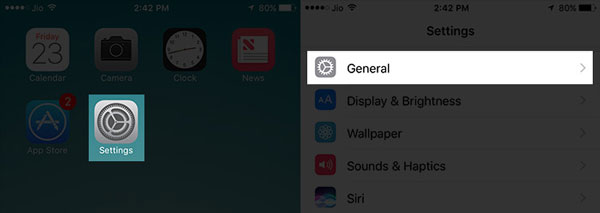
2. Siirry kohtaan Yleiset ja kosketa Rajoitukset.
3. Anna nykyinen salasana täällä.

4. Napauta nyt Poista käytöstä rajoitukset. Kun olet tehnyt sen, sinua kehotetaan antamaan rajoitukset-salasana uudelleen.

5. Lopuksi "Ota käyttöön rajoitukset" ja sinua kehotetaan antamaan uusi rajoitusten salasana. Pidä se turvassa!

Jos et voi muistaa rajoitusten salasanaa
1. Ensinnäkin sinun on varmistettava, että “Find My iPhone” on pois päältä.
2. Nyt sinun täytyy varmuuskopioida iPhone.
3. Hanki sitten USB-johto ja liitä laitteet yhteen.
4. Suorita iTunes-sovellus. Muista asentaa iTunes-sovelluksen päivitetty versio tietokoneeseen.
5. Siirry nyt iTunes-ikkunassa kohtaan ”Yhteenveto” ja napsauta “Palauta iPhone”.
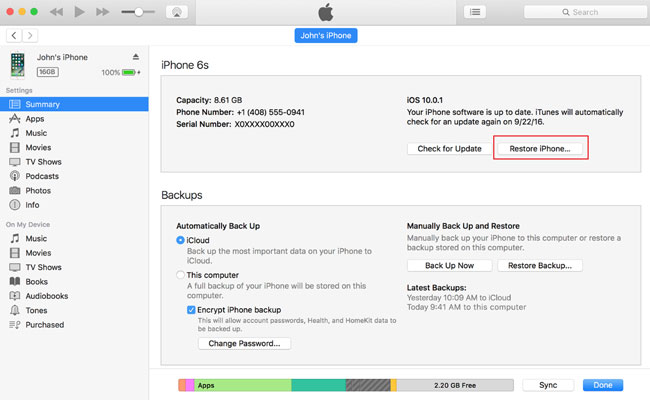
6. Sitten sinua kehotetaan vahvistamaan vielä kerran, niin paina "Palauta" -painiketta uudelleen.

7. Sen jälkeen hyväksy ehdot, jotka sallivat iTunesin latausohjelmiston.

8. Lopuksi, kun iTunes lataa ohjelmiston laitteellesi, se alkaa palauttaa iPhonesi. Ja sitten laite palautetaan tehdasasetuksiin ilman Restriction-salasanaa. Jos tarvitset jotakin, voit aina siirtyä kohtaan Asetukset> Yleiset ja ottaa käyttöön Rajoitukset.
Osa 3: Apple-tunnuksen vaihtaminen iPhonessa
Miten Apple ID -tunnus palautetaan iPhoneen? Tämä on tyypillinen kysymys, joka häiritsee monia käyttäjiä. Mutta entä Apple ID-salasanan muuttaminen? Eikö olekin myös tarpeellista? Tämä on virallinen tapa muuttaa Apple-tunnusta ja salasanaa iPhonen kautta. Ei tarvitse enää huolehtia, lue alla olevat vaiheet ratkaistaksesi ongelman heti.
1. Siirry iPhonessa kohtaan "Asetukset" ja napauta sitten nimeäsi ja siirry kohtaan "Salasana ja suojaus".
2. Napauta sitten "Vaihda salasana".
3. Tämän jälkeen sinun on annettava nykyinen salasana ja annettava uusi.
4. Napauta nyt "Vaihda salasana".
5. Lopuksi kirjaudu sisään käyttämällä uutta Apple ID: täsi laitteen käyttämiseen. Ja olet valmis!

Jos et muista Apple ID-salasanaa, noudata tätä artikkelia ja opi palauttamaan unohtunut Apple ID-salasana.
johtopäätös
Periaatteessa on kaksi tilannettaiPhone-salasanan palauttaminen. Ensinnäkin, jos käyttäjä haluaa muuttaa sitä, vaikka käyttäjät tietävät salasanan ja toinen käyttäjä on unohtanut salasanan ja tarvitsee uuden. Mutta mikä tahansa tilanne muuttuu, salasana on hyvin vaikeaa, jos et tiedä oikeaa menettelyä. Tässä artikkelissa kerrotaan kolmesta parhaasta tavasta muuttaa iPhonen salasanaa ja salasanoja. Voit helposti käyttää uutta kolmannen osapuolen sovellusta nimeltä Tenorshare 4uKey, jos haluat palauttaa salasanan. Se on yksinkertaisesti kaikkien näiden menetelmien paras ja se voi helposti nollata ja avata iPhonen. Erittäin suositeltavaa!









